USB OPEL INSIGNIA 2015.5 Інструкція з експлуатації інформаційно-розважальної системи (in Ukrainian)
[x] Cancel search | Manufacturer: OPEL, Model Year: 2015.5, Model line: INSIGNIA, Model: OPEL INSIGNIA 2015.5Pages: 163, PDF Size: 2.74 MB
Page 6 of 163
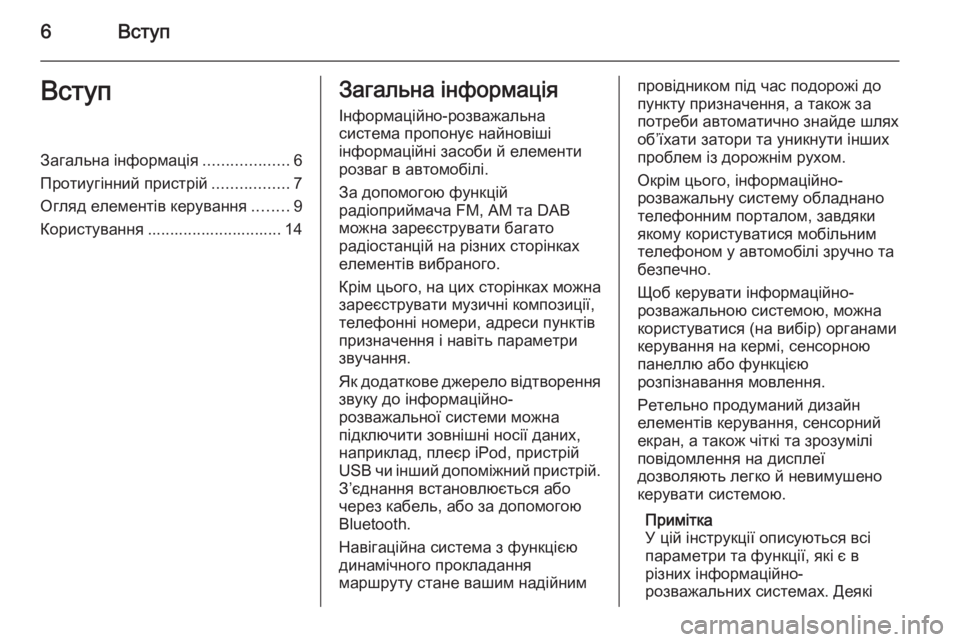
6ВступВступЗагальна інформація...................6
Протиугінний пристрій .................7
Огляд елементів керування ........9
Користування .............................. 14Загальна інформація
Інформаційно-розважальна
система пропонує найновіші
інформаційні засоби й елементи
розваг в автомобілі.
За допомогою функцій
радіоприймача FM, AM та DAB
можна зареєструвати багато
радіостанцій на різних сторінках
елементів вибраного.
Крім цього, на цих сторінках можна
зареєструвати музичні композиції,
телефонні номери, адреси пунктів
призначення і навіть параметри
звучання.
Як додаткове джерело відтворення звуку до інформаційно-
розважальної системи можна
підключити зовнішні носії даних,
наприклад, плеєр iPod, пристрій
USB чи інший допоміжний пристрій.
З’єднання встановлюється або
через кабель, або за допомогою
Bluetooth.
Навігаційна система з функцією
динамічного прокладання
маршруту стане вашим надійнимпровідником під час подорожі до
пункту призначення, а також за
потреби автоматично знайде шлях
об’їхати затори та уникнути інших
проблем із дорожнім рухом.
Окрім цього, інформаційно-
розважальну систему обладнано
телефонним порталом, завдяки
якому користуватися мобільним
телефоном у автомобілі зручно та
безпечно.
Щоб керувати інформаційно-
розважальною системою, можна користуватися (на вибір) органами
керування на кермі, сенсорною
панеллю або функцією
розпізнавання мовлення.
Ретельно продуманий дизайн
елементів керування, сенсорний
екран, а також чіткі та зрозумілі
повідомлення на дисплеї
дозволяють легко й невимушено
керувати системою.
Примітка
У цій інструкції описуються всі
параметри та функції, які є в
різних інформаційно-
розважальних системах. Деякі
Page 15 of 163
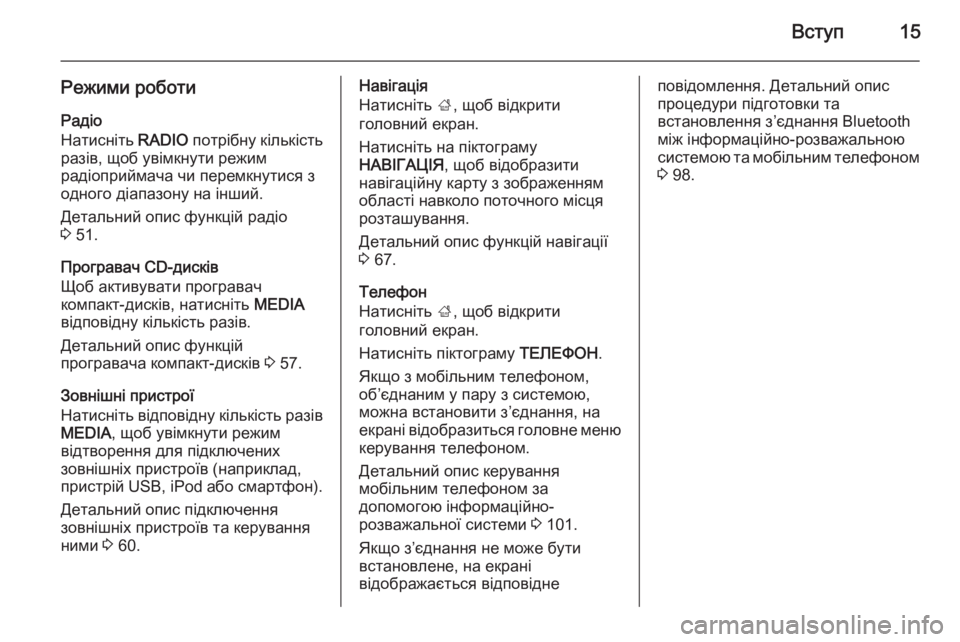
Вступ15
Режими роботи
Радіо
Натисніть RADIO потрібну кількість
разів, щоб увімкнути режим
радіоприймача чи перемкнутися з
одного діапазону на інший.
Детальний опис функцій радіо
3 51.
Програвач CD-дисків
Щоб активувати програвач
компакт-дисків, натисніть MEDIA
відповідну кількість разів.
Детальний опис функцій
програвача компакт-дисків 3 57.
Зовнішні пристрої
Натисніть відповідну кількість разів MEDIA , щоб увімкнути режим
відтворення для підключених
зовнішніх пристроїв (наприклад,
пристрій USB, iPod або смартфон).
Детальний опис підключення
зовнішніх пристроїв та керування
ними 3 60.Навігація
Натисніть ;, щоб відкрити
головний екран.
Натисніть на піктограму
НАВІГАЦІЯ , щоб відобразити
навігаційну карту з зображенням області навколо поточного місця
розташування.
Детальний опис функцій навігації 3 67.
Телефон
Натисніть ;, щоб відкрити
головний екран.
Натисніть піктограму ТЕЛЕФОН.
Якщо з мобільним телефоном,
об’єднаним у пару з системою,
можна встановити з’єднання, на
екрані відобразиться головне меню
керування телефоном.
Детальний опис керування
мобільним телефоном за
допомогою інформаційно-
розважальної системи 3 101.
Якщо з’єднання не може бути
встановлене, на екрані
відображається відповіднеповідомлення. Детальний опис
процедури підготовки та
встановлення з’єднання Bluetooth між інформаційно-розважальною
системою та мобільним телефоном 3 98.
Page 60 of 163
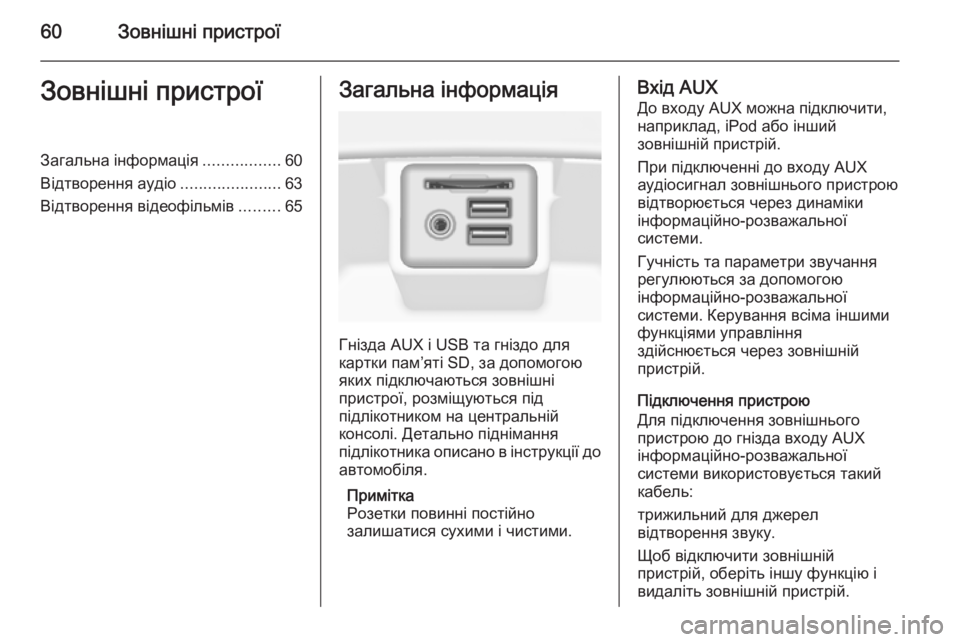
60Зовнішні пристроїЗовнішні пристроїЗагальна інформація.................60
Відтворення аудіо ......................63
Відтворення відеофільмів .........65Загальна інформація
Гнізда AUX і USB та гніздо для
картки пам’яті SD, за допомогою
яких підключаються зовнішні
пристрої, розміщуються під
підлікотником на центральній
консолі. Детально піднімання
підлікотника описано в інструкції до
автомобіля.
Примітка
Розетки повинні постійно
залишатися сухими і чистими.
Вхід AUX
До входу AUX можна підключити,
наприклад, iPod або інший
зовнішній пристрій.
При підключенні до входу AUX аудіосигнал зовнішнього пристрою
відтворюється через динаміки
інформаційно-розважальної
системи.
Гучність та параметри звучання
регулюються за допомогою
інформаційно-розважальної
системи. Керування всіма іншими
функціями управління
здійснюється через зовнішній
пристрій.
Підключення пристрою
Для підключення зовнішнього
пристрою до гнізда входу AUX
інформаційно-розважальної
системи використовується такий
кабель:
трижильний для джерел
відтворення звуку.
Щоб відключити зовнішній
пристрій, оберіть іншу функцію і
видаліть зовнішній пристрій.
Page 61 of 163
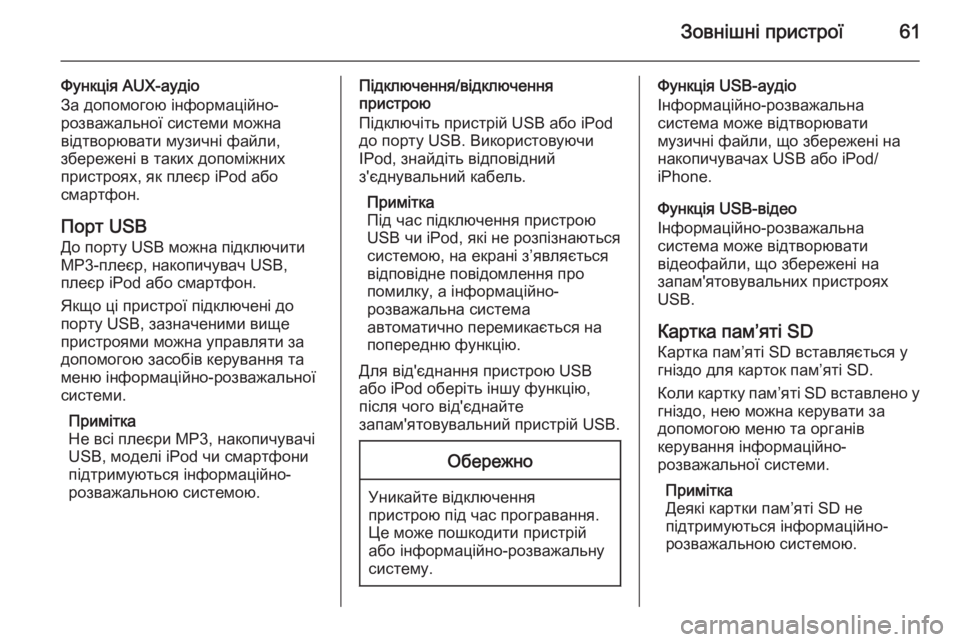
Зовнішні пристрої61
Функція AUX-аудіо
За допомогою інформаційно-
розважальної системи можна
відтворювати музичні файли,
збережені в таких допоміжних
пристроях, як плеєр iPod або
смартфон.
Порт USBДо порту USB можна підключити
MP3-плеєр, накопичувач USB,
плеєр iPod або смартфон.
Якщо ці пристрої підключені до
порту USB, зазначеними вище
пристроями можна управляти за
допомогою засобів керування та
меню інформаційно-розважальної
системи.
Примітка
Не всі плеєри МР3, накопичувачі USB, моделі iPod чи смартфони
підтримуються інформаційно-
розважальною системою.Підключення/відключення
пристрою
Підключіть пристрій USB або iPod
до порту USB. Використовуючи
IPod, знайдіть відповідний
з'єднувальний кабель.
Примітка
Під час підключення пристрою
USB чи iPod, які не розпізнаються
системою, на екрані з’являється
відповідне повідомлення про
помилку, а інформаційно-
розважальна система
автоматично перемикається на
попередню функцію.
Для від'єднання пристрою USB
або iPod оберіть іншу функцію,
після чого від'єднайте
запам'ятовувальний пристрій USB.Обережно
Уникайте відключення пристрою під час програвання.
Це може пошкодити пристрій
або інформаційно-розважальну
систему.
Функція USB-аудіо
Інформаційно-розважальна
система може відтворювати
музичні файли, що збережені на накопичувачах USB або iPod/
iPhone.
Функція USB-відео
Інформаційно-розважальна
система може відтворювати
відеофайли, що збережені на
запам'ятовувальних пристроях
USB.
Картка пам’яті SD Картка пам’яті SD вставляється у
гніздо для карток пам’яті SD.
Коли картку пам’яті SD вставлено у гніздо, нею можна керувати за
допомогою меню та органів
керування інформаційно-
розважальної системи.
Примітка
Деякі картки пам’яті SD не
підтримуються інформаційно-
розважальною системою.
Page 63 of 163
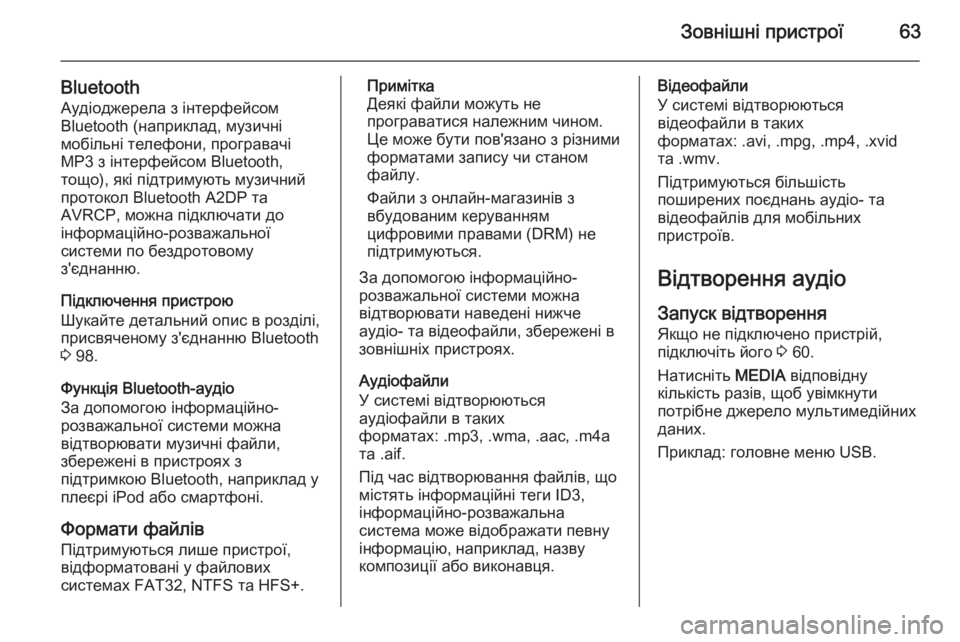
Зовнішні пристрої63
BluetoothАудіоджерела з інтерфейсом
Bluetooth (наприклад, музичні
мобільні телефони, програвачі
МР3 з інтерфейсом Bluetooth,
тощо), які підтримують музичний
протокол Bluetooth A2DP та
AVRCP, можна підключати до
інформаційно-розважальної
системи по бездротовому
з'єднанню.
Підключення пристрою
Шукайте детальний опис в розділі,
присвяченому з'єднанню Bluetooth
3 98.
Функція Bluetooth-аудіо
За допомогою інформаційно-
розважальної системи можна
відтворювати музичні файли,
збережені в пристроях з
підтримкою Bluetooth, наприклад у
плеєрі iPod або смартфоні.
Формати файлів
Підтримуються лише пристрої,
відформатовані у файлових
системах FAT32, NTFS та HFS+.Примітка
Деякі файли можуть не
програватися належним чином.
Це може бути пов'язано з різними
форматами запису чи станом
файлу.
Файли з онлайн-магазинів з
вбудованим керуванням
цифровими правами (DRM) не
підтримуються.
За допомогою інформаційно-
розважальної системи можна
відтворювати наведені нижче
аудіо- та відеофайли, збережені в
зовнішніх пристроях.
Аудіофайли
У системі відтворюються
аудіофайли в таких
форматах: .mp3, .wma, .aac, .m4a
та .aif.
Під час відтворювання файлів, що
містять інформаційні теги ID3,
інформаційно-розважальна
система може відображати певну
інформацію, наприклад, назву
композиції або виконавця.Відеофайли
У системі відтворюються
відеофайли в таких
форматах: .avi, .mpg, .mp4, .xvid
та .wmv.
Підтримуються більшість
поширених поєднань аудіо- та
відеофайлів для мобільних
пристроїв.
Відтворення аудіо
Запуск відтворення Якщо не підключено пристрій,
підключіть його 3 60.
Натисніть MEDIA відповідну
кількість разів, щоб увімкнути
потрібне джерело мультимедійних
даних.
Приклад: головне меню USB.
Page 65 of 163
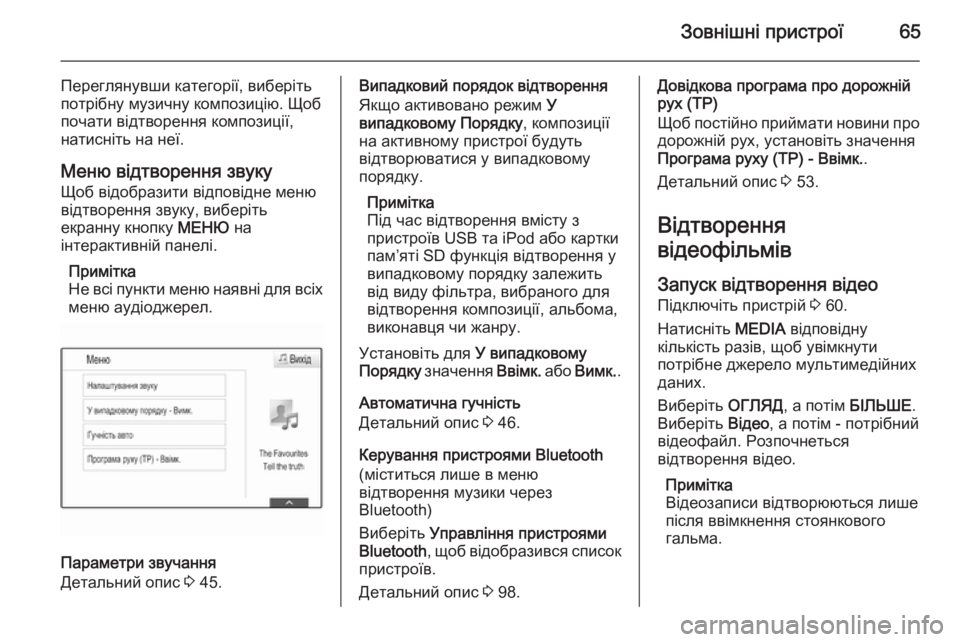
Зовнішні пристрої65
Переглянувши категорії, виберіть
потрібну музичну композицію. Щоб
почати відтворення композиції,
натисніть на неї.
Меню відтворення звуку Щоб відобразити відповідне меню
відтворення звуку, виберіть
екранну кнопку МЕНЮ на
інтерактивній панелі.
Примітка
Не всі пункти меню наявні для всіх
меню аудіоджерел.
Параметри звучання
Детальний опис 3 45.
Випадковий порядок відтворення
Якщо активовано режим У
випадковому Порядку , композиції
на активному пристрої будуть
відтворюватися у випадковому порядку.
Примітка
Під час відтворення вмісту з
пристроїв USB та iPod або картки пам’яті SD функція відтворення увипадковому порядку залежить
від виду фільтра, вибраного для
відтворення композиції, альбома,
виконавця чи жанру.
Установіть для У випадковому
Порядку значення Ввімк. або Вимк. .
Автоматична гучність
Детальний опис 3 46.
Керування пристроями Bluetooth
(міститься лише в меню
відтворення музики через
Bluetooth)
Виберіть Управління пристроями
Bluetooth , щоб відобразився список
пристроїв.
Детальний опис 3 98.Довідкова програма про дорожній
рух (TP)
Щоб постійно приймати новини про дорожній рух, установіть значення
Програма руху (ТР) - Ввімк. .
Детальний опис 3 53.
Відтворення
відеофільмів
Запуск відтворення відео
Підключіть пристрій 3 60.
Натисніть MEDIA відповідну
кількість разів, щоб увімкнути
потрібне джерело мультимедійних
даних.
Виберіть ОГЛЯД, а потім БІЛЬШЕ.
Виберіть Відео, а потім - потрібний
відеофайл. Розпочнеться
відтворення відео.
Примітка
Відеозаписи відтворюються лише після ввімкнення стоянкового
гальма.
Page 74 of 163
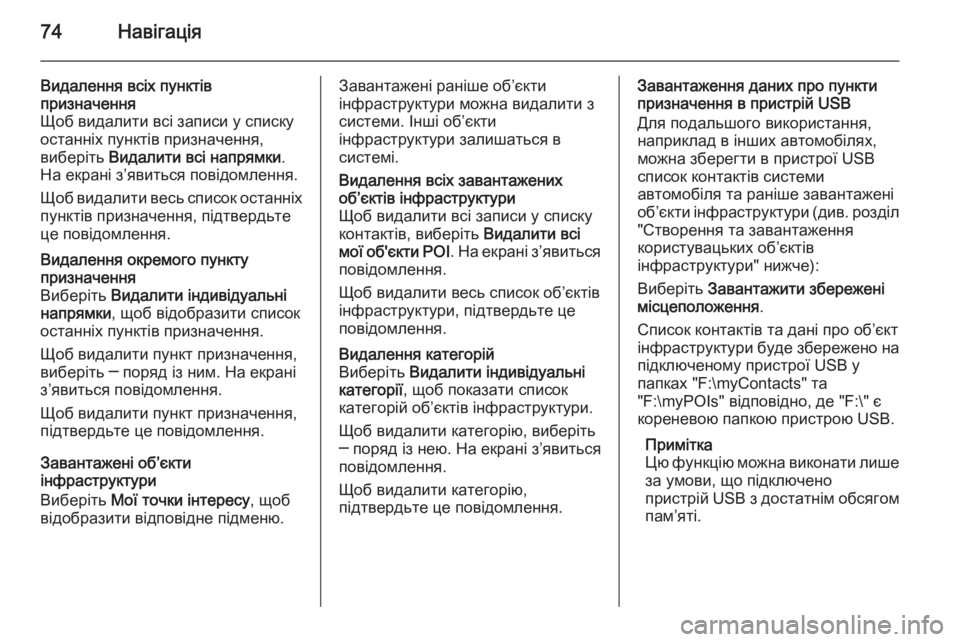
74Навігація
Видалення всіх пунктів
призначення
Щоб видалити всі записи у списку
останніх пунктів призначення,
виберіть Видалити всі напрямки .
На екрані з’явиться повідомлення.
Щоб видалити весь список останніх пунктів призначення, підтвердьте
це повідомлення.Видалення окремого пункту
призначення
Виберіть Видалити індивідуальні
напрямки , щоб відобразити список
останніх пунктів призначення.
Щоб видалити пункт призначення,
виберіть ─ поряд із ним. На екрані
з’явиться повідомлення.
Щоб видалити пункт призначення,
підтвердьте це повідомлення.
Завантажені об’єкти
інфраструктури
Виберіть Мої точки інтересу , щоб
відобразити відповідне підменю.
Завантажені раніше об’єкти
інфраструктури можна видалити з
системи. Інші об’єкти
інфраструктури залишаться в
системі.Видалення всіх завантажених
об’єктів інфраструктури
Щоб видалити всі записи у списку
контактів, виберіть Видалити всі
мої об'єкти POI . На екрані з’явиться
повідомлення.
Щоб видалити весь список об’єктів
інфраструктури, підтвердьте це
повідомлення.Видалення категорій
Виберіть Видалити індивідуальні
категорії , щоб показати список
категорій об’єктів інфраструктури.
Щоб видалити категорію, виберіть
─ поряд із нею. На екрані з’явиться
повідомлення.
Щоб видалити категорію,
підтвердьте це повідомлення.Завантаження даних про пункти
призначення в пристрій USB
Для подальшого використання, наприклад в інших автомобілях,
можна зберегти в пристрої USB
список контактів системи
автомобіля та раніше завантажені
об’єкти інфраструктури (див. розділ "Створення та завантаження
користувацьких об’єктів
інфраструктури" нижче):
Виберіть Завантажити збережені
місцеположення .
Список контактів та дані про об’єкт
інфраструктури буде збережено на
підключеному пристрої USB у
папках "F:\myContacts" та
"F:\myPOIs" відповідно, де "F:\" є
кореневою папкою пристрою USB.
Примітка
Цю функцію можна виконати лише
за умови, що підключено
пристрій USB з достатнім обсягом
пам’яті.
Page 75 of 163

Навігація75
Завантаження даних проконтакти
Дані списку контактів у системі
автомобіля можна перенести до
інформаційно-розважальних
систем в інших автомобілях:
Щоб зберегти дані на пристрій USB, ознайомтеся з інструкціями в
розділі "Завантаження навігаційних даних у пристрій USB" вище.
Підключіть пристрій USB до
інформаційно-розважальної
системи іншого автомобіля 3 60.
Відобразиться повідомлення, в
якому проситься підтвердити
завантаження.
Після підтвердження дані про
контакти буде завантажено в
інформаційно-розважальну
систему.
Після цього завантажені контакти
можна вибрати за допомогою меню КОНТАКТИ 3 35.Створення та завантаження
користувацьких об’єктів
інфраструктури
(Мої точки інтересу) Крім стандартних об’єктів
інфраструктури, які вже збережено
в інформаційно-розважальній
системі, можна створювати
користувацькі об’єкти
інфраструктури, які
відповідатимуть вашим особистим потребам. Після створення такі
користувацькі об’єкти
інфраструктури можна
завантажувати в інформаційно-
розважальну систему.
Для кожного об’єкта
інфраструктури потрібно вказати координати GPS (значення довготи
та широти) відповідного місця
розташування та його назву.
Коли дані про об’єкти
інфраструктури буде завантажено
в інформаційно-розважальну
систему, їх можна буде вибирати як пункти призначення в меню Мої
точки інтересу . Див. підрозділ"Вибір об’єкта інфраструктури" у
розділі "Введення пунктів
призначення" 3 77.
Створення текстового файлу з даними про об’єкти інфраструктури
Створіть текстовий файл
(наприклад , у простому текстовому
редакторі) з довільною назвою та
розширенням .poi, наприклад,
"TomsPOIs.poi".
Примітка
Зберігаючи текстовий файл,
потрібно вибрати кодування
символів UTF-8 (Unicode). Якщо
цього не зробити, дані про об’єкти інфраструктури можуть
неправильно імпортуватися в
систему.
Page 76 of 163
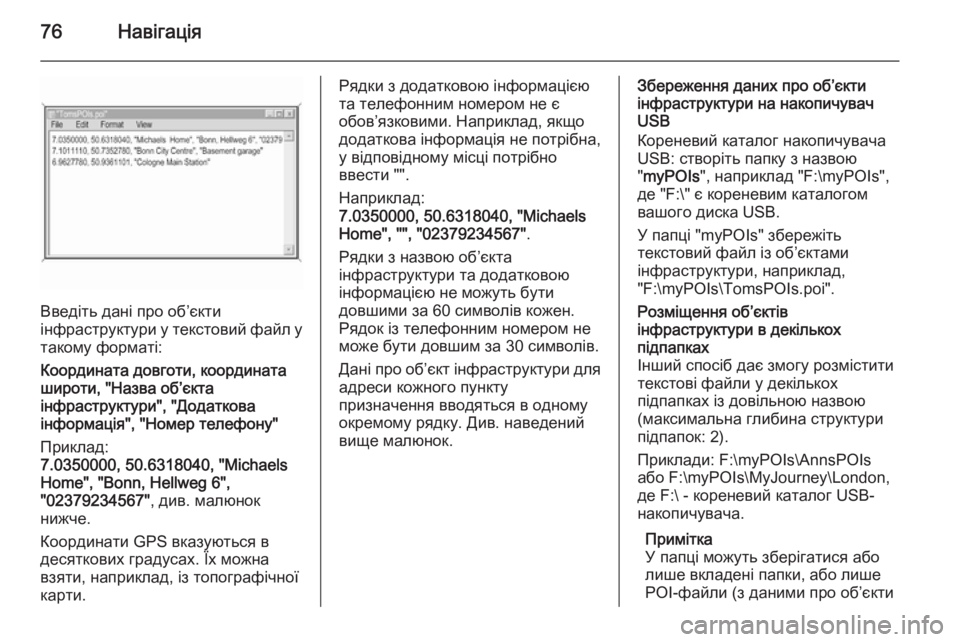
76Навігація
Введіть дані про об’єкти
інфраструктури у текстовий файл у такому форматі:
Координата довготи, координата
широти, "Назва об’єкта
інфраструктури", "Додаткова
інформація", "Номер телефону"
Приклад:
7.0350000, 50.6318040, "Michaels
Home", "Bonn, Hellweg 6",
"02379234567" , див. малюнок
нижче.
Координати GPS вказуються в
десяткових градусах. Їх можна
взяти, наприклад, із топографічної
карти.
Рядки з додатковою інформацією
та телефонним номером не є
обов’язковими. Наприклад, якщо
додаткова інформація не потрібна,
у відповідному місці потрібно
ввести "".
Наприклад:
7.0350000, 50.6318040, "Michaels
Home", "", "02379234567" .
Рядки з назвою об’єкта
інфраструктури та додатковою
інформацією не можуть бути
довшими за 60 символів кожен. Рядок із телефонним номером не
може бути довшим за 30 символів.
Дані про об’єкт інфраструктури для
адреси кожного пункту
призначення вводяться в одному
окремому рядку. Див. наведений
вище малюнок.Збереження даних про об’єкти інфраструктури на накопичувач
USB
Кореневий каталог накопичувача
USB: створіть папку з назвою
" myPOIs ", наприклад "F:\myPOIs",
де "F:\" є кореневим каталогом
вашого диска USB.
У папці "myPOIs" збережіть
текстовий файл із об’єктами
інфраструктури, наприклад,
"F:\myPOIs\TomsPOIs.poi".Розміщення об’єктів
інфраструктури в декількох
підпапках
Інший спосіб дає змогу розмістити
текстові файли у декількох
підпапках із довільною назвою
(максимальна глибина структури
підпапок: 2).
Приклади: F:\myPOIs\AnnsPOIs
або F:\myPOIs\MyJourney\London,
де F:\ - кореневий каталог USB-
накопичувача.
Примітка
У папці можуть зберігатися або
лише вкладені папки, або лише
POI-файли (з даними про об’єкти
Page 77 of 163
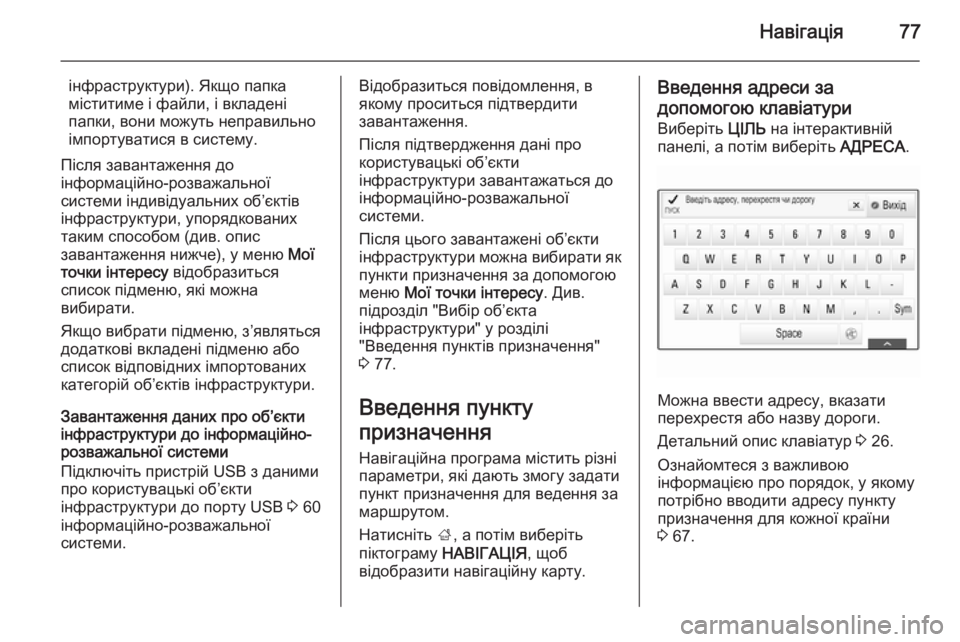
Навігація77
інфраструктури). Якщо папка
міститиме і файли, і вкладені
папки, вони можуть неправильно імпортуватися в систему.
Після завантаження до
інформаційно-розважальної
системи індивідуальних об’єктів
інфраструктури, упорядкованих
таким способом (див. опис
завантаження нижче), у меню Мої
точки інтересу відобразиться
список підменю, які можна
вибирати.
Якщо вибрати підменю, з’являться додаткові вкладені підменю або
список відповідних імпортованих
категорій об’єктів інфраструктури.
Завантаження даних про об’єкти
інфраструктури до інформаційно-
розважальної системи
Підключіть пристрій USB з даними
про користувацькі об’єкти
інфраструктури до порту USB 3 60
інформаційно-розважальної
системи.Відобразиться повідомлення, в якому проситься підтвердити
завантаження.
Після підтвердження дані про
користувацькі об’єкти
інфраструктури завантажаться до
інформаційно-розважальної
системи.
Після цього завантажені об’єкти
інфраструктури можна вибирати як
пункти призначення за допомогою
меню Мої точки інтересу . Див.
підрозділ "Вибір об’єкта
інфраструктури" у розділі
"Введення пунктів призначення"
3 77.
Введення пункту
призначення Навігаційна програма містить різні
параметри, які дають змогу задати
пункт призначення для ведення за
маршрутом.
Натисніть ;, а потім виберіть
піктограму НАВІГАЦІЯ , щоб
відобразити навігаційну карту.Введення адреси за
допомогою клавіатури
Виберіть ЦІЛЬ на інтерактивній
панелі, а потім виберіть АДРЕСА.
Можна ввести адресу, вказати
перехрестя або назву дороги.
Детальний опис клавіатур 3 26.
Ознайомтеся з важливою
інформацією про порядок, у якому
потрібно вводити адресу пункту
призначення для кожної країни
3 67.